C'est vrai
Pendant que j'écris ceci, je traverse un processus de transformation de mon esprit. 48 heures avant de commencer à écrire cet article, j'ai essayé d'utiliser un bureau à distance en réalité virtuelle pour la première fois de ma vie. Concrètement, je venais d'acheter l'Oculus Quest 2 et je voulais voir s'il était juste théoriquement possible d'afficher mon bureau en réalité virtuelle.
Oui. Il est. Et c'est bien plus que cela : après avoir utilisé mon bureau virtuel pendant deux jours pendant un week-end pluvieux à la maison, je suis arrivé à la conclusion qu'en ce moment, il est possible de faire un travail réel en réalité virtuelle, sur un bureau virtuel. C'est loin d'être parfait et beaucoup de choses doivent encore s'améliorer. Mais c'est possible sous certaines contraintes.
Ma configuration pour un bureau virtuel
J'utilise un Mac Mini M1 comme hôte et un Oculus Quest 2 pour rendre le VR. L'utilisation d'un Mac Mini est loin d'être idéale, car les meilleurs résultats peuvent être obtenus avec un matériel beaucoup plus puissant. Cependant, contrairement à mon évaluation initiale, c'est assez puissant.
Pour lier mon Mac à mon Quest 2, je ne peux pas compter sur une connexion filaire, car le logiciel requis pour envoyer des signaux via cette connexion n'existe actuellement que pour Windows. Ce serait un bloqueur, mais heureusement, il y a l'application "Oculus Remote Desktop", développée par Meta. Cette application est également disponible pour macOS. Cela nécessite que vous vous connectiez avec un compte Facebook.
Je lance l'application sur mon Mac, puis j'ouvre « Horizon Workrooms » sur mon Quest 2. « Oculus Remote Desktop » est un compagnon d'un service appelé « Workspace », également développé par Meta. « Espace de travail » vous permet d'organiser des réunions virtuelles, les participants utilisant à la fois la réalité virtuelle ou leur webcam commune.
Ce service prend non seulement en charge les réunions, mais également un bureau virtuel autonome. Et c'est aussi ce que j'utilisais. Il est assez difficile de prendre des captures d'écran, mais les images suivantes devraient au moins montrer à quoi elles ressemblaient.
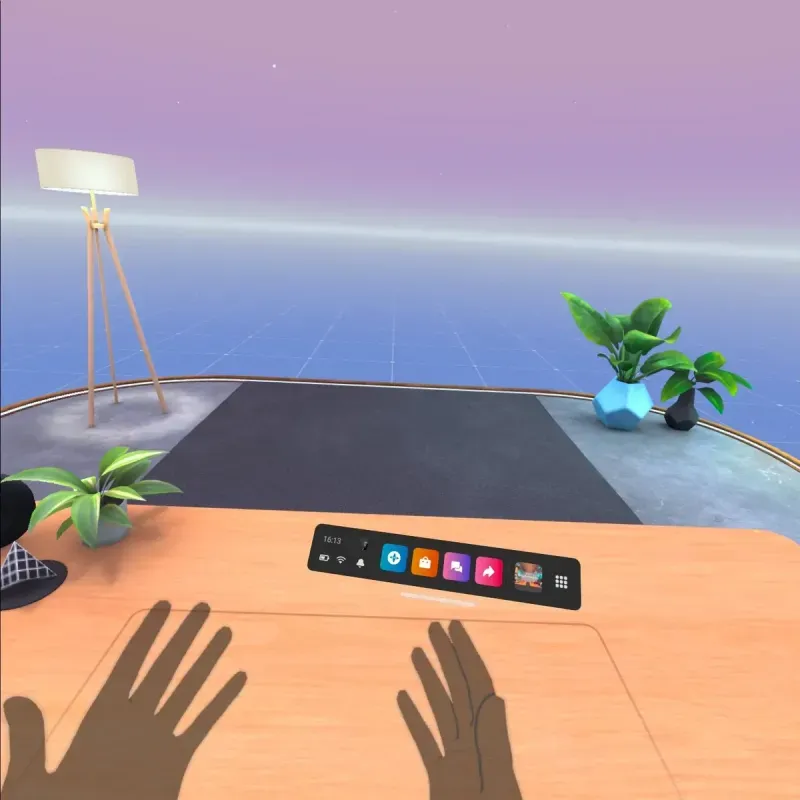
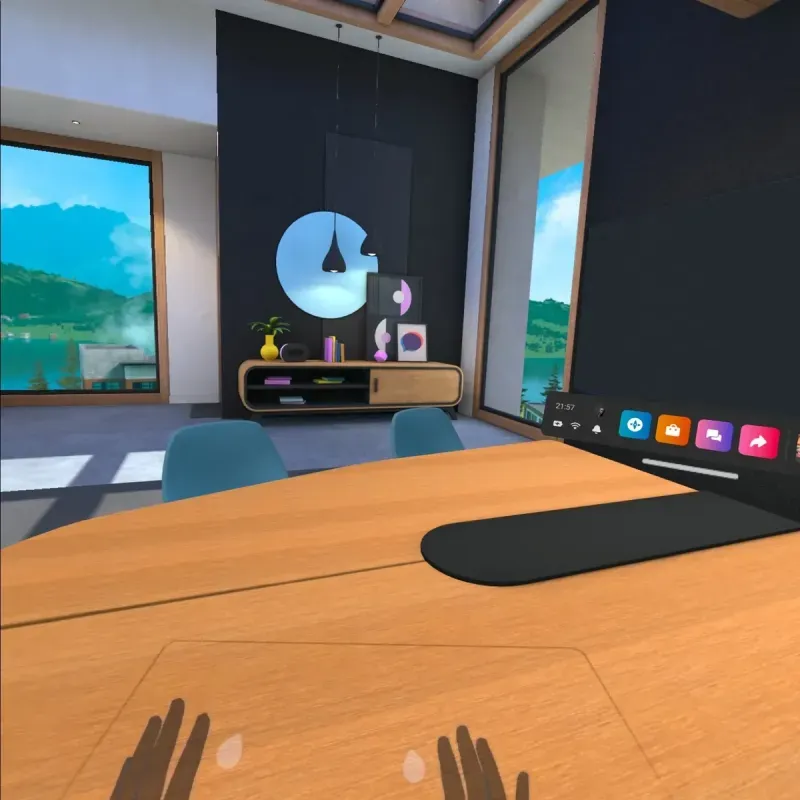
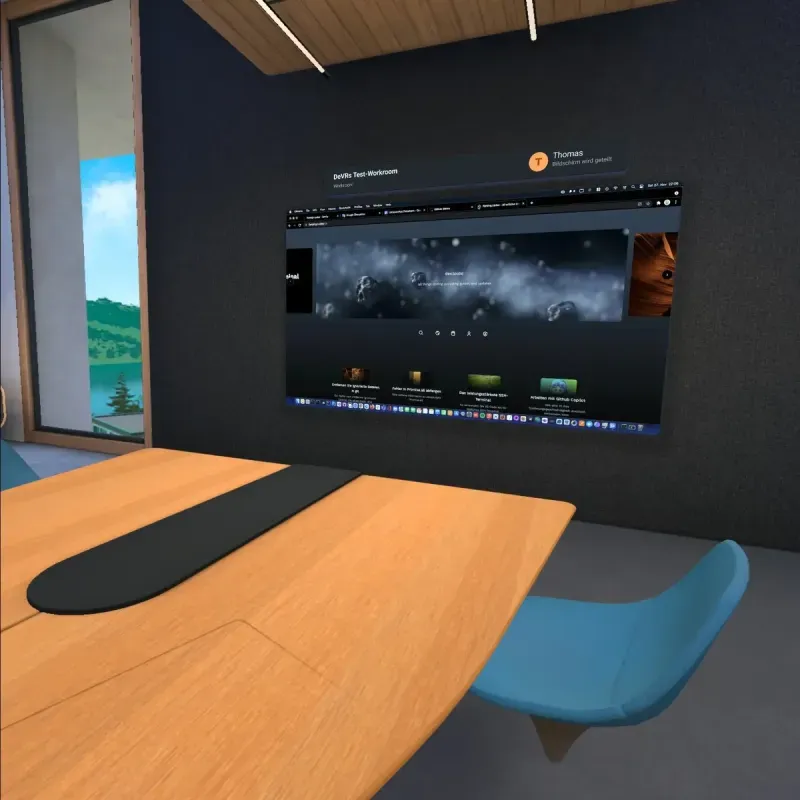
La qualité du bureau virtuel
La qualité et la netteté de l'image avec le Quest 2 sont suffisamment bonnes pour utiliser un bureau à distance en VR. Le suivi de mouvement est remarquablement fiable. Je peux également lire clairement tout le texte sur mon bureau. D'un côté, c'est loin d'être réaliste, mais d'un autre côté, je suis toujours étonné de voir à quel point tout est beau à chaque fois que je m'assois devant mon bureau virtuel.
Il y a une latence notable, mais ce n'est pas un facteur de rupture. Notez que toutes les données sont transmises sans fil via un routeur 5 Gigahertz, ce qui est nécessaire pour obtenir des résultats utilisables.
Mélanger le virtuel et le réel
Le Quest 2 prend en charge le suivi manuel, ce qui signifie que vous n'avez pas à compter sur les contrôleurs pour interagir avec les menus.
"Oculus Remote Desktop" utilise également les caméras extérieures du Quest 2 pour vous montrer une partie de votre vraie table (avec clavier et souris), ce qui peut grandement améliorer l'orientation de vos périphériques. Malheureusement, cette fonctionnalité ne peut pas être affichée dans une capture d'écran.
Tout tester
Ma configuration habituelle lors du développement ressemble à ceci : lecteur de musique en arrière-plan, VS Code ou IntelliJ dans une moitié de l'écran, avec le navigateur, Postman ou une autre application dans l'autre moitié. C'est exactement comme ça que je travaille en VR aussi. Et ça ne fait que fonctionner.
Je mets mes écouteurs, écoute de la musique et commence à coder sur un écran beaucoup plus grand, dans un environnement onirique. Je suis totalement "hors de la réalité" et complètement immergé dans l'expérience du bureau virtuel. Et j'aime vraiment ça. Meta a fait un excellent travail en concevant le bureau virtuel que je préfère en fait à mon "vrai" bureau.
Combien de temps je peux travailler en VR
Même si le Quest 2 est l'un des appareils VR les plus légers fabriqués par Meta, il pèse toujours plus de 500 grammes. Après environ 90 minutes, ça commence à faire mal, ce qui signifie que je dois faire une pause.
De plus, j'ai toujours l'impression que c'est plus fatiguant pour mes yeux qu'un bureau non virtuel, mais pas autant que je l'aurais pensé.
Une deuxième option appelée « Bureau virtuel »
Outre le « bureau à distance Oculus » de Meta, il existe également une application spécialement conçue pour utiliser votre bureau à distance en VR. L'application s'appelle « Virtual Desktop » et coûte environ 20 euros. Cette application prend également en charge le streaming sans fil à partir d'un Mac.
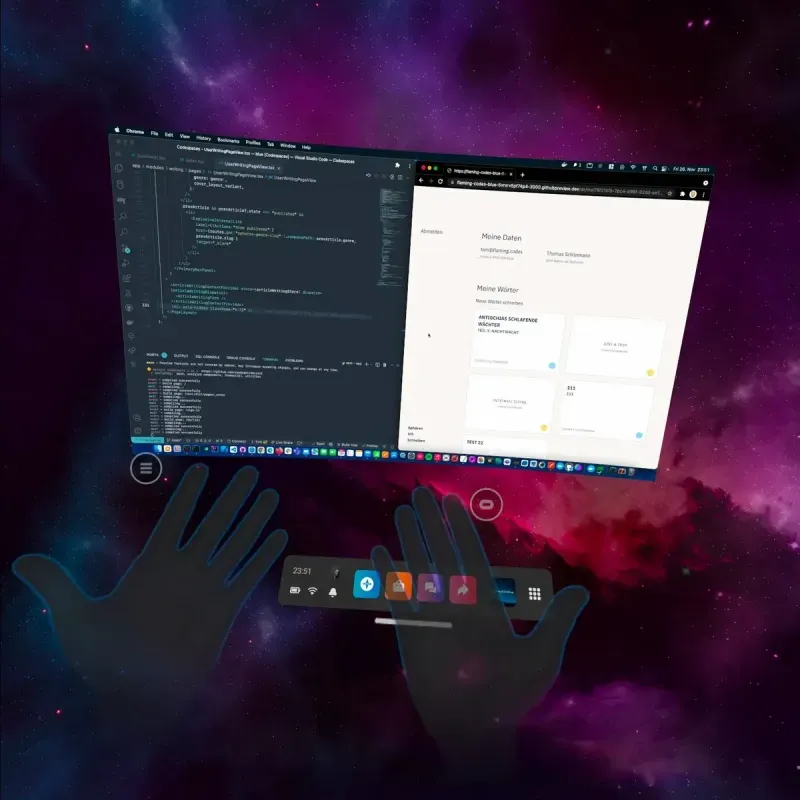
J'ai également acheté Virtual Desktop et la latence est encore plus faible que dans la solution de Meta. Vous pouvez également choisir entre différents environnements, ce qui n'est actuellement pas possible avec "Oculus Remote Desktop". Généralement, Virtual Desktop offre plus de personnalisation et fonctionne tout aussi bien.
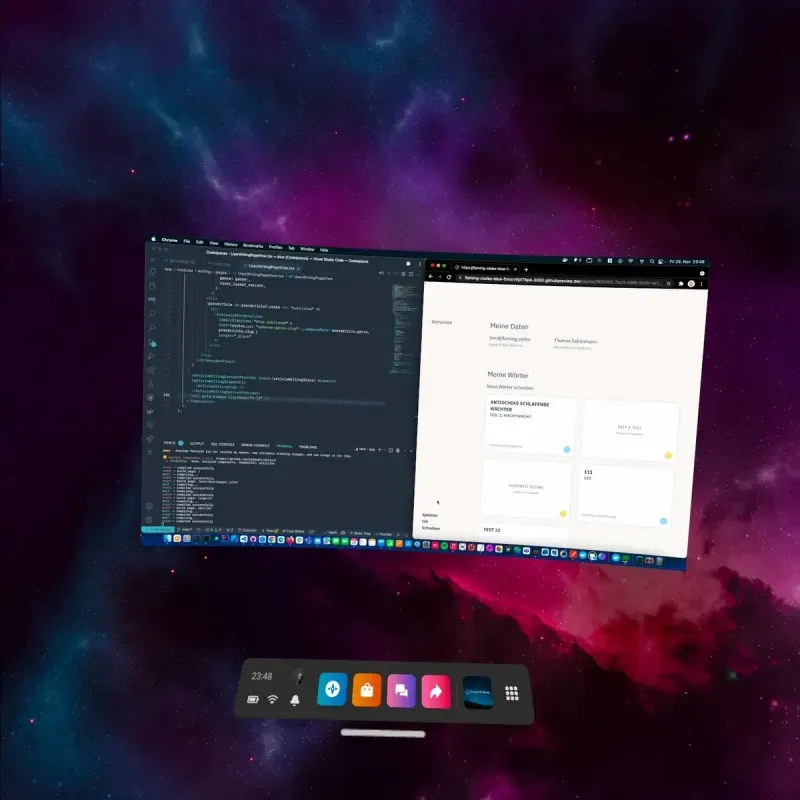
Personnellement, je préfère le look de l'application Oculus, c'est pourquoi je vais probablement l'utiliser pour l'instant plus que Virtual Desktop.
Travailler en VR est possible
Pour conclure cet article, je peux dire que pour moi il est effectivement possible de faire un travail sérieux en réalité virtuelle. Les limitations matérielles actuelles empêchent toujours une expérience réaliste, mais ce n'est plus un rêve de s'asseoir devant un bureau virtuel pendant plus d'une heure et de simplement travailler.
Je pense qu'il s'agit d'une étape importante dans le développement de la vision VR et Meta de la vraie réalité virtuelle. Je suis impatient de voir comment le matériel et les logiciels évolueront au cours des prochaines années et je suis enthousiasmé par ce qui va arriver.